Piirangute keelamine iPad 2-l
Piirangute seadmine oma iPad 2-le on suurepärane viis tagada, et sõber, pereliige või laps saaks seadet kasutada tahtmatult raha kulutamata või suuri muudatusi tegemata. Kuid kui soovite, et iPadi saaks kasutada algses täielikult töötavas olekus, peate selleks oma piirangud keelama. See protsess sarnaneb sellega, mida te alguses piirangute seadistamisel kasutasite, nii et see peaks tundma end tuttavana, kui järgite oma iPadi piirangute keelamiseks allolevat õpetust.
Kas kaalute kingituse saamiseks iPadi või soovite oma vana mudelit uuendada? Amazon müüb iPade, sealhulgas iPad minisid ja vanemaid mudeleid, sageli madalamate hindadega, kui mujalt leiate. Nende valiku kontrollimiseks klõpsake siin.
Lülitage välja piirangud, mille lubasite oma iPad 2-s
Pange tähele, et allpool toodud meetodi kirjeldus eeldab, et peate teadma pääsukoodi, mida algul piirangute seadistamiseks kasutasite. Kui te pääsukoodi ei mäleta, peate oma iPadi taastama arvutist, millega seda viimati sünkrooniti. Selle toimingu teostamiseks lugege seda artiklit. Kuid kui teate pääsukoodi ja soovite lihtsalt kasutada sätteid, mille olete varem keelanud, saate järgida järgmisi samme.
1. samm: avage oma iPadi seadete rakendus.

2. samm: valige ekraani vasakus servas suvand General ( Üldine ).
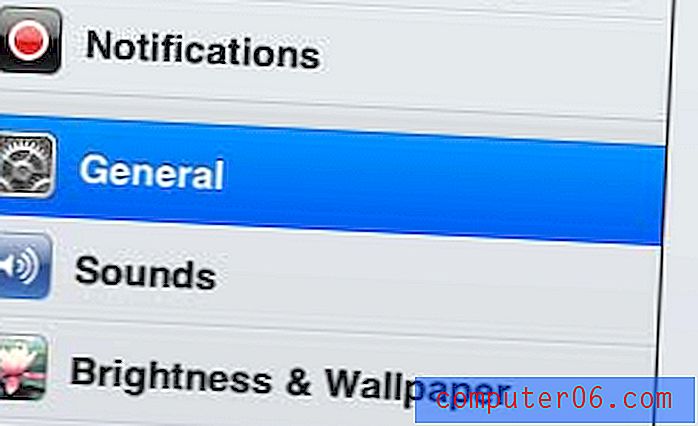
3. samm: valige ekraani paremas servas suvand Piirangud .
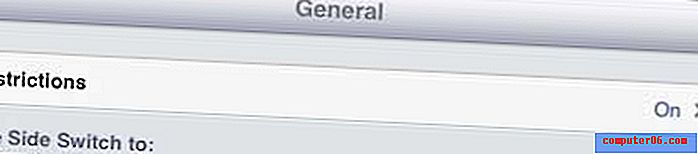
4. samm: sisestage pääsukood, mida kasutasite varem piirangute lubamiseks. See võib erineda pääsukoodist, mida kasutate seadme lukustamiseks.
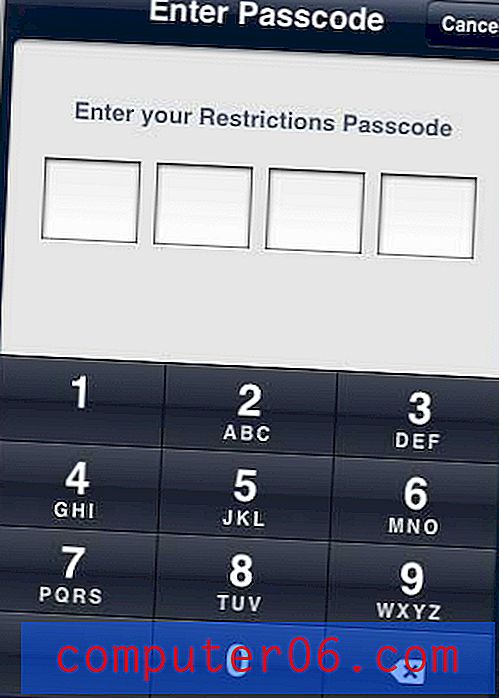
5. samm: puudutage ekraani ülaosas nuppu Keela piirangud .
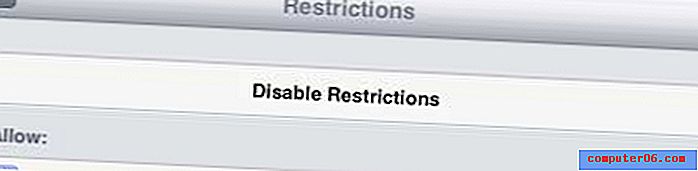
6. samm. Piirangute keelamiseks sisestage veel kord oma piirangute pääsukood.
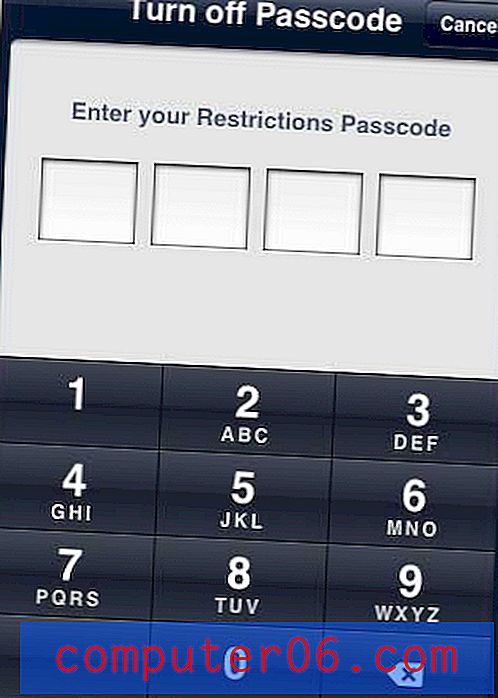
Kas teadsite, et paljudes mängudes ja rakendustes on võimalus osta rakenduse kaudu? Siit saate teada, kuidas oma iPad 2 rakenduste ostmisel keelata.


